autocad 2014 mac是一款适用于mac操作系统的计算机辅助设计软件,由著名的设计软件公司Autodesk开发制作。cad2014(autocad2014)mac设计软件经常被用于绘制、二维制图以及基本三维设计领域,该设计辅助软件上手相对简单,使用者无需懂太多编程知识,cad2014 mac可完成自动制图。cad2014功能多样,支持二维草图、三维建模、文件数据共享等多种服务。cad2014 mac是土木建筑、工程制图、服装加工等行业不可缺少的一款设计软件,软件学堂免费提供cad2014下载。

安装教程
1、在
百度网盘下载软件安装包并解压,打开【CAD2014.dmg】文件,弹出安装窗口,点击右下角的【同意】
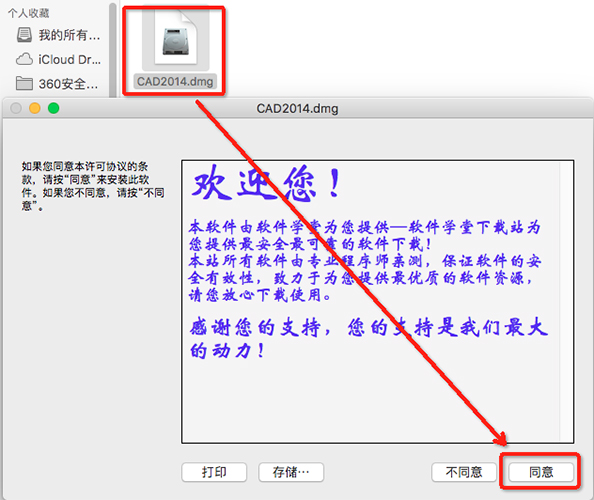
2、双击打开【Install Autodesk AutoCAD 2014 for Mac.pkg】,此时会弹出两个对话框,我们都惦记【继续】即可,然后一直点击安装窗口右下角的【继续】即可
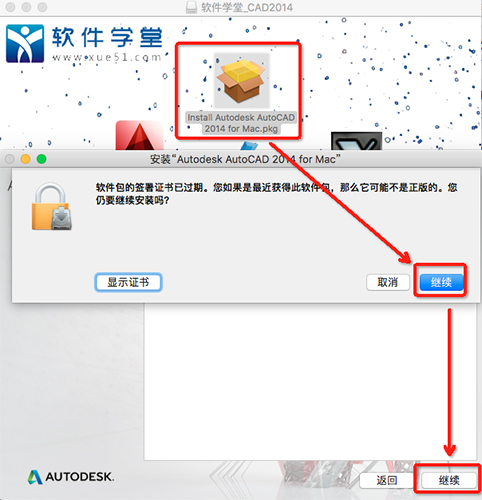
3、来到【Register】这一步的时候,我们选择【I have my priduct information】,在【Serial Number】处输入【66669696969】(那个会在输入第三个数字6之后自动出现,只要一直输入数字即可),在【Product Key】处输入【001F1】,然后就一直点击右下角的【继续】

4、安装可能需要较长的时间,尤其是所谓的【不足一分钟】,实际的所需时间取决于您的计算机配置,请耐心等待,至多半小时即可。等待安装成功,然后点击右下角的【关闭】

5、此时弹出一个窗口,询问是否同意使用协议,这个都是国际惯例,点击右下角的【I agree】即可。

6、这里我们点击右下方的【Activate】

7、然后选择第二个【Request an activation code using an offine method】,再点击右下方的【Next】

8、这里我们直接点击右下方的【Close】,关闭此窗口

9、打开底部【Dock】栏左侧的【Finder】,进入【应用程序】文件夹,按名称顺序显示,双击打开【Autodesk】文件夹,进入【AutoCAD 2014】文件夹,运行【AutoCAD 2014.app】

10、这里我们再次点击右下方的【Activate】

11、依然是选择第二个【Request an activation code using an offine method】,再点击右下方的【Next】

12、此时弹出激活窗口,我们先回到软件学堂的安装窗口,双击打开【10.12可用的CAD 2014注册机-2015.app】,然后将激活窗口的【Request code】复制到注册机的第一个文本框中,如果无法复制,可能需要手动输入请求码。之后再点击注册机中的【Genernate】,计算出【Activation code】,将注册机第二个文本框中的激活码拷贝进激活窗口中的左上角第一个文本中,快捷键可能无效,需要右键【copy】进行拷贝,然后再右键【paste】粘贴进去。最后点击注册机中的【Mem Patch】按钮,由于mac系统的权限设定,您可能需要输入开机密码,然后就会弹出【Success!】的对话框,我们点击【Ok】,之后再点击激活窗口中的【Next】。

13、经过上面的一大筐步骤,您终于成功完成了CAD 2014 mac的激活。最后点击右下角的【Finish】,现在您可以永久试用autocad 2014 mac了,祝贺您!

14、第一次打开软件,我们可能会发现,这是原生的英文软件。先不管这个,点击右下角的【Open】。

15、此时我们就算是真正打开了CAD 2014 MAC了。
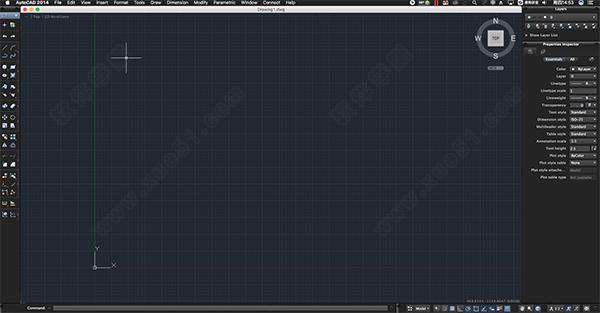
16、因为每个人的需求都不一样,有人喜欢英文原生,有人习惯了简体中文,所以学堂君并没有把软件直接做成默认语言是简体中文,而是单独弄了一个简体中文补丁包。我们回到软件学堂的安装窗口,双击运行【CAD2014 for Mac完美汉化.app】,然后会弹出一个安装窗口,此时点击右下角的【安装】,稍等片刻,安装成功后会自动退出。

17、等待汉化完成后,我们再打开autocad 2014 mac,就会发现,软件的界面已经是简体中文了。恭喜您可以尽情享受【CAD 2014 MAC】的旅途了!

安装注意事项
部分Mac系统用户可能无法直接安装,若遇到【app已损坏,无法启动。你应该将它移到废纸篓。】提示时,建议进行以下操作:
1、打开系统偏好设置,选择【安全性与隐私】
2、点击右下角锁状图标,输入密码解除锁定
3、在【允许从以下位置下载的应用】的三个选项里,选择最下方的【任何来源】
4、重新启动程序
*如果打开【安全性与隐私】后没有发现【允许从以下位置下载的应用】选项的用户,可以进行以下操作:
1、复制括号内代码:【sudo spctl --master-disable】
2、在【应用程序】-【实用工具】中找到【终端。app】打开,粘贴之前复制的代码,回车键运行。
3、重新启动程序*破解需要在无网络的情况下进行,请先断开电脑的网络连接,如果没有破解步骤则忽略本条
注意事项
1、安装过程中,如果出现如下对话框提示,请务必点击【继续】。


2、用户如果下载软件后(请确保已下载完的。dmg文件是完整的,不然打开文件的时候也会出现文件损坏无法打开),在打开【。dmg文件】的时候提示“来自不受信用的开发者”而打不开软件的,请在“系统偏好设置—安全性与隐私—通用—允许从以下位置下载的应用”选择“任何来源”即可。

软件特色
1、综合的二维文档,这款软件内容个生成带有完整图形、编辑已经注释工具需的二维文档;
2、创新的三维设计:autocad2014利用三维建模和可视化工具来创建和交流设计;
3、具有个性化体验:自定义cad2014可以帮助设计师提高工作效率和执行标准;
4、支持信息协作共享:cad2014支持将PDF、DGN、Navisworks模型等数据导入或者导出在AutoCAD图形查看,同时cad2014也支持将地理位置信息插入到图形中,从
联机地图服务显示图形中的地图。

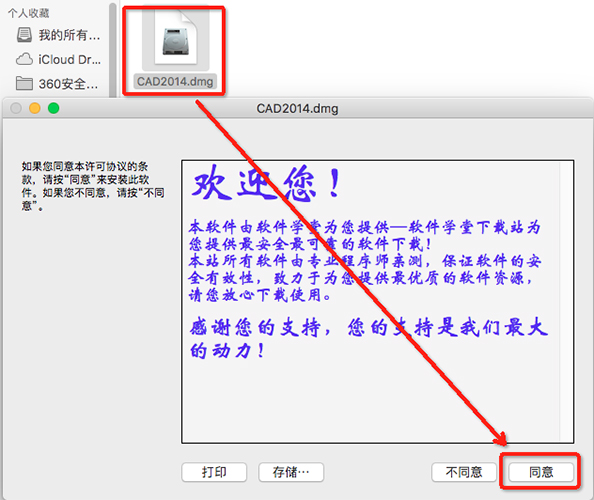
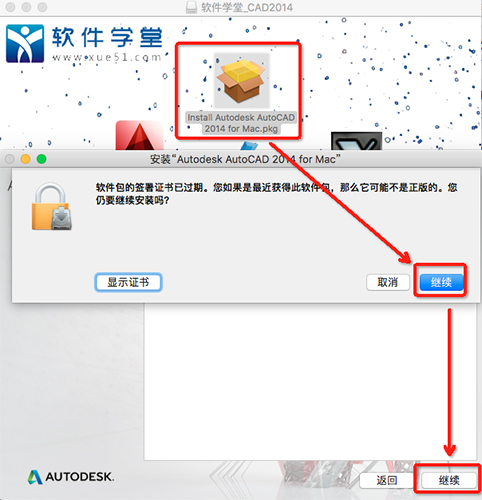












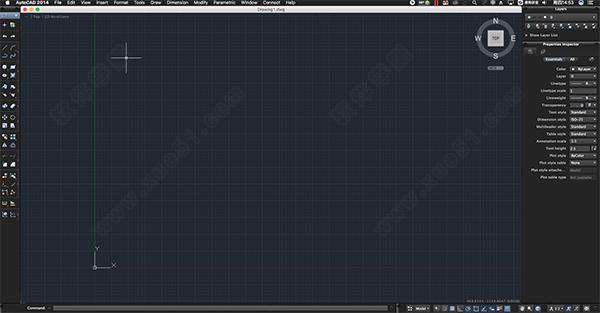








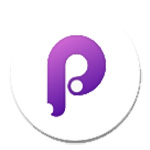

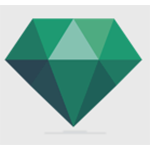
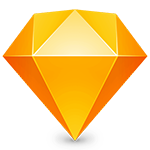


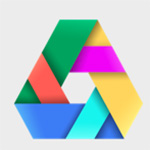






0条评论